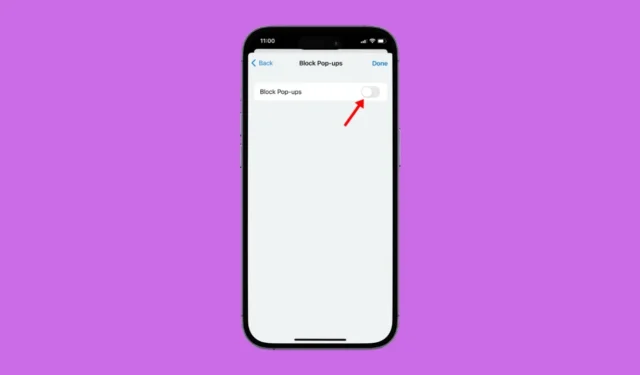
Nykyaikaisissa verkkoselaimissa, kuten Chrome, Firefox, Edge, Brave ja Safari, on sisäänrakennettu ponnahdusikkunoiden esto, joka poistaa ponnahdusikkunat sivustoiltasi.
Selain tekee niin tarjotakseen sinulle maksimaalisen suojan, kun selaat verkkoa. Ongelmana on kuitenkin se, että joillakin sivustoilla voi olla perusteltu syy avata ponnahdusikkuna näyttääkseen sinulle sisältöä, mutta ne eivät tee niin selaimen sisäänrakennetun ponnahdusikkunoiden eston vuoksi.
Jos sinulla on iPhone ja käytät Safari-selainta, ponnahdusikkunoiden esto on todennäköisesti jo käytössä. Ei vain Safarissa, vaan ominaisuus on yleensä käytössä nykyaikaisissa verkkoselaimissa.
Kuinka poistaa ponnahdusikkunoiden esto käytöstä iPhonessa
Hyvä asia on kuitenkin se, että voit käydä läpi iPhonen selaimen asetukset ja sammuttaa ponnahdusikkunoiden eston kokonaan. Alla on jaettu vaiheet ponnahdusikkunoiden estotoiminnon poistamiseksi käytöstä iPhonessa. Aloitetaan.
1. Poista ponnahdusikkunoiden esto käytöstä iPhonen Safarissa
Jos käytät iPhonen Safari-selainta verkon selaamiseen, sinun on noudatettava näitä ohjeita poistaaksesi ponnahdusikkunoiden eston käytöstä iPhonessa. Tässä on mitä sinun on tehtävä.
1. Aloita käynnistämällä Asetukset -sovellus iPhonessasi.

2. Kun Asetukset-sovellus avautuu, napauta Safari

3. Vieritä nyt alas Yleiset- osioon.

4. Poista käytöstä Estä ponnahdusikkunat.

Se siitä! Käynnistä nyt Safari-selain uudelleen, jotta sisäänrakennettu ponnahdusikkunoiden esto poistetaan käytöstä. Tästä eteenpäin Safari-selain ei estä ponnahdusikkunoita.
2. Poista ponnahdusikkunoiden esto käytöstä Google Chrome iPhonelle -sovelluksessa
Jos et ole Safari-fani ja käytät Google Chromea verkon selaamiseen iPhonellasi, sinun on noudatettava näitä ohjeita poistaaksesi ponnahdusikkunoiden eston käytöstä Chrome-selaimessa.
1. Käynnistä Google Chrome -selain iPhonessasi.
2. Kun Google Chrome -selain avautuu, napauta Lisää -painiketta oikeassa alakulmassa.

3. Valitse näkyviin tulevasta valikosta Asetukset .

4. Napauta seuraavaksi Sisältöasetukset .

5. Napauta Sisältöasetuksissa Estä ponnahdusikkunat .

6. Vaihda vaihtoehdoksi Off .

Se siitä! Tämä poistaa käytöstä iPhonen Google Chrome -selaimen ponnahdusikkunoiden eston.
3. Poista ponnahdusikkunoiden esto käytöstä Microsoft Edge for iPhonessa
Niille, jotka haluavat käyttää Microsoft Edge -selainta iPhonessa, tässä on vaiheet, jotka sinun on noudatettava sammuttaaksesi sisäänrakennetun ponnahdusikkunoiden eston.
1. Käynnistä Microsoft Edge -selain iPhonessasi.
2. Kun verkkoselain avautuu, napauta Lisää- painiketta näytön alareunassa.

3. Valitse näkyviin tulevasta valikosta Asetukset .

4. Napauta Asetuksissa Yksityisyys ja suojaus .

5. Napauta seuraavaksi Estä ponnahdusikkunat . Kytke vain Estä ponnahdusikkunat -kohdan vieressä oleva kytkin pois päältä.

Se siitä! Tämä poistaa käytöstä iPhonen Microsoft Edge -selaimen ponnahdusikkunoiden eston.
Joten nämä ovat joitain yksinkertaisia vaiheita ponnahdusikkunoiden estotoimintojen poistamiseksi käytöstä iPhonessa. Olemme jakaneet vaiheet jokaiselle suositulle selaimelle, jota käytät iPhonessasi. Kerro meille, jos tarvitset lisäapua ponnahdusikkunoiden eston poistamisessa käytöstä iPhonessasi.




Vastaa